Sublime 简介
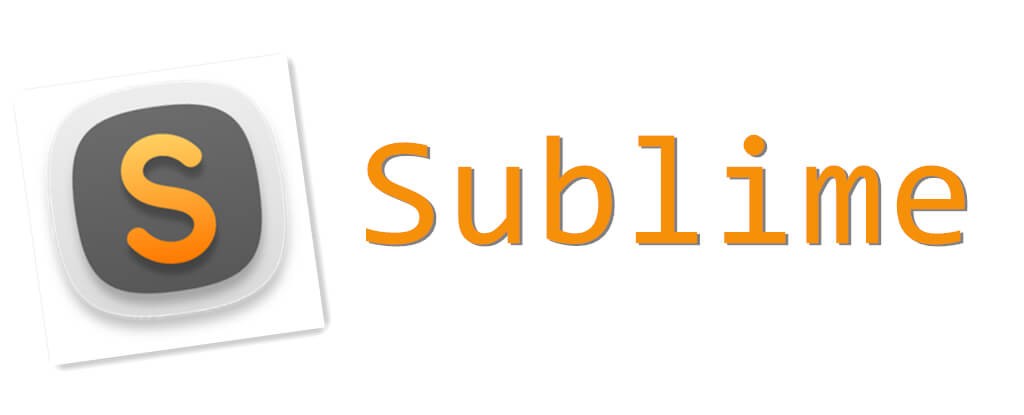
亲爱的读者,你好,欢迎来到这门《Sublime 教程》。相信不止前端小伙伴,很多人对此并不陌生, 接下来就跟着这门教程来对 Sublime 进行一个详细的了解吧。
本章节主要对 Sublime 做一个简单的介绍, 我们将了解 Sublime 是什么,以及一些其他知识。
Tips: ctrl 对应着 mac 里面的 command 键
1. Sublime 是什么
Sublime 的全称是 Sublime Text。它是一个文本编辑器,同时也是一个先进的代码编辑器。Sublime Text 是由程序员 Jon Skinner 于 2008 年 1 月份所开发出来,它最初被设计为一个具有丰富扩展功能的 Vim。
Sublime Text 具有漂亮的用户界面和强大的功能,例如代码缩略图,Python 的插件,代码段等。还可自定义键绑定,菜单和工具栏。Sublime Text 是一个跨平台的编辑器,同时支持 Windows、Linux、Mac OS X 等操作系统。它有许多亮点,诸如:轻量级,强大的api和包生态,性能高,极致体验等等,后面的章节我们将一一叙述。
这里主要讲解的是Sublime Text3。聪明的你肯定知道还有版本 1,版本 2,但是那些基本上不维护了,本着用最新的编辑器的原则,我们使用最新版的 Sublime Text3。
1.1 核心功能
核心功能非常强大,也是编辑器的一大亮点,熟悉了之后将会事半功倍
一些核心功能:
- GoTo Anything:顾名思义就是去任何一个文件,还可以跳转到指定行数,单词等,只要你想就可以做到;
- GoTo Definition:同理就是定位到事先定义的某个函数,类,方法,谁用谁知道;
- Multiple Selections:意思是多重选择,在你需要一次性修改多处一样的变量的时候,你就知道这个功能的强大;
- Command Palette:这个就是命令面板,里面是一些使用频率不高的操作或者快速搜索某个操作;
- Powerful Api And Package Ecosystem:Sublime 编辑器的火爆离不开强大的生态圈和 api,比如代码高亮,代码补全,编辑 markdown 等等;
- ……
由于篇幅限制,我们仅演示 Goto Anything 功能,GoTo > Goto Anything,或者快捷键 Ctrl + P,然后模糊搜索即可,如下图:
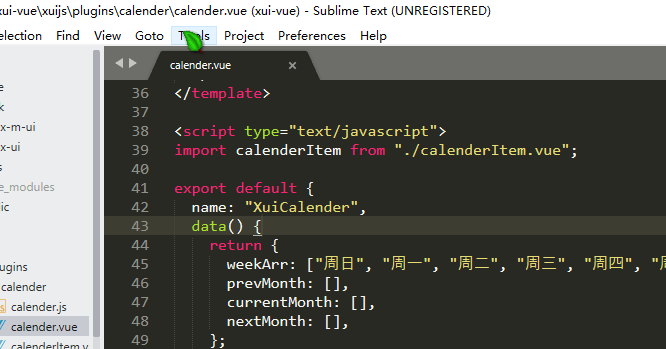
1.2 常用功能
日常工作中,常用的功能每时每刻都有用到,这里简单列举一些常用功能:
- 自动补全:在写到一些关键的字符时,按下 Tab 键会自动补全,安装了插件之后功能更强大;
- 多列编辑:按住 Ctrl 键, 然后在需要修改的地方点击鼠标,就会出现多个闪烁的光标,同时修改,删除;
- 代码注释:可以选择自带的注释功能, 包括单行,多行注释;
- 快捷键:Sublime 编辑器支持非常多的快捷键操作,这为我们日常工作提供了便利 ;
- ……
由于篇幅限制,我们仅演示多列编辑功能,如下图:
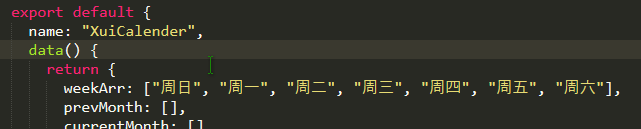
1.3 是否收费
Sublime Text 是收费软件,但是可以无限试用,未授权版本在使用过程会弹出授权提示,但是不影响使用,支持 Sublime Text 可以去官网购买(毕竟别人也是需要恰饭的)。
各位小伙伴不用担心,这个弹框弹出频率不高,手动关闭即可,不影响日常开发使用哟!
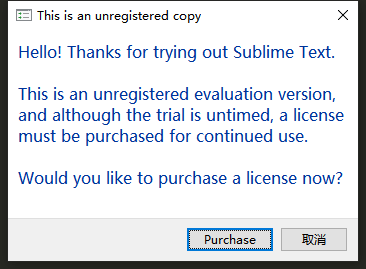
1.4 与其他编辑器的比较
事实上,可供我们选择的编辑器有很多种,比如 Sublime,VSCode,Atom,WebStorm,HBuilder 等等,现在我们就来简单对比一下比较常用的编辑器。
Tips:数据因个人电脑,项目,版本等有关,仅供参考
| 说明 | Sublime Text |
VS Code |
Atom |
Webstorm |
Hbuilder |
Notepad++ |
|---|---|---|---|---|---|---|
| 大小(M) | 10.4 | 54.7 | 174 | 266 | 18.3 | 3.86 |
| 启动(s) | 0.1 | 0.2 ~ 0.3 | 0.2 ~ 0.3 | 0.3+ | 0.2 | <= 0.1 |
| 友好程度 | 优秀 | 优秀 | 优秀 | 良好 | 良好 | 优秀 |
| 多开 | 支持 | 支持 | 支持 | 支持 | 支持 | 不支持 |
| 是否收费 | 收费但使用无限制 | 免费 | 免费 | 收费 | 免费 | 免费 |
| 功能性 | 优秀 | 优秀 | 优秀 | 优秀 | 一般 | 良好 |
这里简要列举一些 Sublime 编辑器的优缺点
优点:
- 轻便,打开速度快,同时编辑几个项目都不会出现卡顿现象;
- 插件市场丰富,编辑器功能强大;
- 对开发者友好,开发体验超级棒。
缺点:
- 可以无限期使用,但是偶尔会出现收费弹框,关掉即可;
- 包管理器需要自行安装,不能科学上网需要设置国内源。
假如你喜欢轻便,打开速度快,有时候需要同时编辑多个项目,享受极致编程体验,那 Sublime 编辑器将是你的不二选择。另外 notepad 可以作为一个文本编辑器来辅助。VSCode,Atom 插件装多了的话可能略显臃肿,打开速度稍逊一些,但同样功能也是非常强大。Webstorm 收费,界面略微不好看。HBuilder 的插件市场一般,但是可以方便快速的开发跨平台的 app。
总结:每个编辑器都有它自己的优缺点,适合自己的才是最好的。那么你选好自己的装备了吗?
2. 为什么要学习 Sublime 编辑器
不管记录日志,或者是写文档,都离不开编辑器。那么同样的,编程也离不开一个趁手的编辑器。显然找一个功能强大,兼容性好,各方面都不错的编辑器就非常重要了,所以本课程就应运而生了。
Sublime 编辑器拥有简单的界面,支持各种插件,功能也非常强大,它能够为你的日常开发带来诸多便利,包括但不限于:代码提示,补全,查找,替换等功能。
总之一句话:它能让你的开发变简单!
3. 本课程的设计思路
本课程从 Sublime 编辑器的安装步骤开始切入。进而挖掘编辑器里面的内容,每一小节集成了非常多图片和动图,让你醍醐灌顶。
总体来说,本课程分为几大模块:
- Sublime Text 的下载和安装
- Sublime Text 的基本操作
- Sublime Text 的经验操作
- Q&A
每个章节里面又会具体到某个平台,或者某个例子。通过这些内容,你将会对 Sublime 编辑器有进一步的了解,在后面实战中也能得心应手。
4. 你需要掌握的基础
本课程难度为:简单,不需要你掌握很多知识即可上手。但是掌握以下知识将会事半功倍:
- 善于使用搜索引擎,社区和文档,能够快速找到自己的问题所在
- 对英文有一定的了解,能够读懂一些英文文档
总的说来,Sublime 编辑器这门课程难度不高,但是里面的内容却不少。如果仅仅是读完而不去实战操作的话,过不了多久就会忘记。
俗语有云“站在岸边永远学不会游泳”。所以,在这里希望读者多多实践。
5. 小结
本章节主要对 Sublime 编辑器作了一些简介,包括它的一些非常强大的特性,比如代码定位,轻量级,丰富的插件,不断更新迭代的 Sublime 编辑器一定会给你的工作,学习带来非常大的便利。快来学习一下 Sublime Text 吧。
要让自己变的强大,首先得选一把趁手的工具,工欲善其事必先利其器。